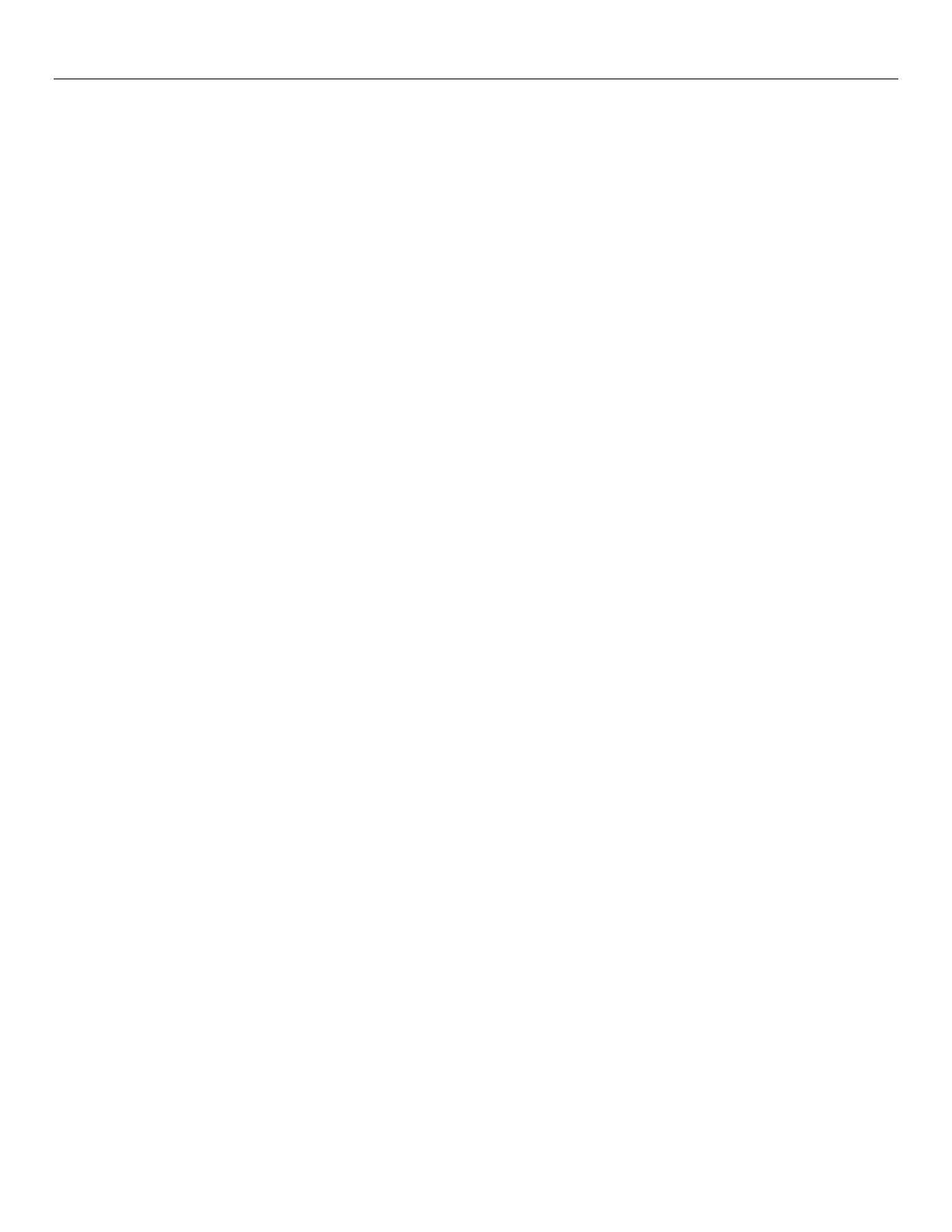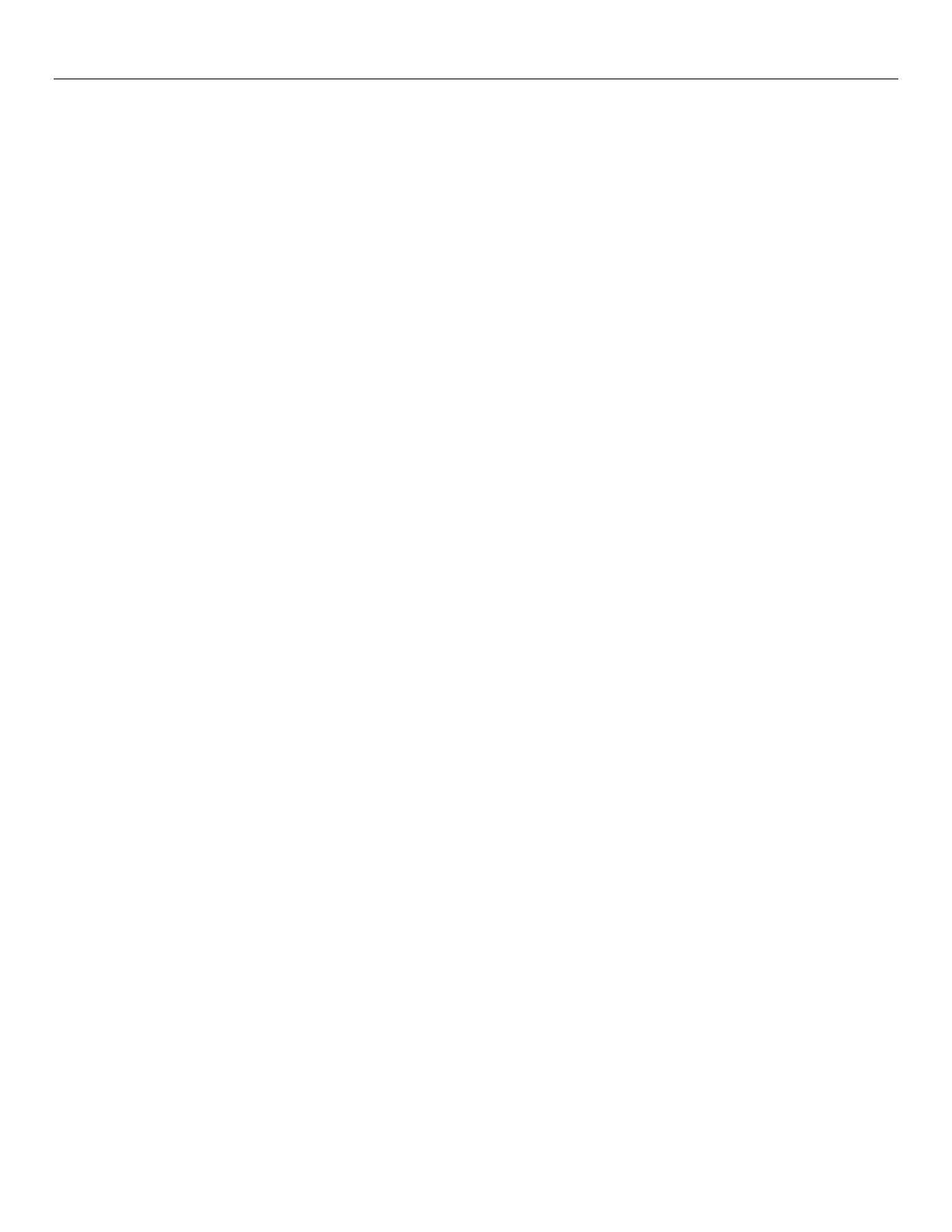
Información de Seguridad
♦
♦
♦
♦
♦
♦
♦
♦
♦
♦
♦
♦
Antes de utilizar la batería, es necesario cargarla. Para lograr que su duración sea óptima,
cárguela antes de que transcurran tres meses desde la recepción.
Extraiga la batería de la impresora si no va a utilizar ésta durante un mes o más.
La temperatura óptima de almacenamiento de la batería es de 10°C a 23°C, con un máximo
de 40°C. La batería puede perder capacidad de carga de forma permanente si se almacena
a temperaturas inferiores a 0°C o superiores a 40°C. Para que dure más, la batería debe
guardarse en un lugar fresco y seco.
La temperatura de funcionamiento aceptable para la batería es la misma que para la
impresora. Consulte el Apéndice A, “Especificaciones y Accesorios”.
Para la carga, se recomienda una temperatura entre 20°C y 25°C.
No tire la batería a la basura. Deshágase de ella según la normativa local. La Corporación
para el reciclado de baterías recargables (Rechargeable Battery Recycling Corporation,
(RBRC) es una organización sin ánimo de lucro creada para promocionar el reciclaje de las
baterías recargables. Para obtener más información sobre el reciclaje de baterías en su
zona, visite la dirección www.rbrc.org. También puede enviar las baterías a porte pagado a:
EMEA, 4 Awberry Court, Croxley Business Park, Hatters Lane, Watford, WD18 8PD
Precaución: No desmonte la batería, ni ponga en contacto los dos polos, ni la caliente por
encima de 80°C ni la incinere, pues puede explotar.
No permita que la batería entre en contacto con objetos metálicos.
Si una batería presenta grietas, no la utilice.
No permita que la batería se moje.
Es normal que la capacidad de la batería disminuya hasta en un 20% durante los 300
primeros ciclos de uso.
La batería debe cargarse tanto para su almacenamiento durante un periodo largo como
después de haberla agotado en una sesión de impresión. De hecho, la recarga frecuente
prolonga la duración de la batería y no tiene consecuencias negativas, como el efecto
memoria.
La impresora utiliza la alimentación de la batería aunque no esté imprimiendo. Cuando no se
esté usando la impresora, extraiga la batería y colóquela en un cargador.
El rendimiento de la batería depende de muchos factores, como la cantidad de etiquetas que se
han imprimido, los intervalos de los lotes de impresión, el porcentaje de negro por etiqueta y la
gestión de la energía.
Utilización de la Batería 2-3